Bolehkah 9E307 masih digunakan seperti ini dalam Excel?
- WBOYWBOYWBOYWBOYWBOYWBOYWBOYWBOYWBOYWBOYWBOYWBOYWBke hadapan
- 2022-05-31 11:22:563785semak imbas
Artikel ini membawa anda pengetahuan yang berkaitan tentang excel, yang terutamanya memperkenalkan penggunaan 9E307 dalam Excel 9E307, ungkapan lengkapnya ialah "9E 307", dalam Excel it Ia tergolong dalam notasi saintifik, yang bermaksud. "9*10^307". Saya harap ia akan membantu semua orang.

Cadangan pembelajaran yang berkaitan: tutorial cemerlang
Hari ini saya akan bercakap tentang nombor: 9E307 Ungkapan lengkapnya ialah 9E 307. Dalam Excel, ia tergolong dalam notasi saintifik, yang bermaksud 9*10^307, iaitu nilai yang sangat hampir dengan nilai maksimum yang boleh ditampung oleh Excel.
Kalau begitu apa guna benda ni?
Petik jari anda dan izinkan saya memberi anda beberapa contoh.
1. Abaikan jumlah nilai ralat
Seperti yang ditunjukkan dalam rajah di bawah, terdapat nilai ralat dalam kawasan B2:B9, dan kini anda perlu menjumlahkan dalam sel B10.
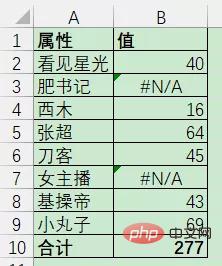
Sesetengah rakan akan menggunakan fungsi SUM secara langsung:
=SUM(B2:B9)
Hasilnya akan mengembalikan nilai ralat ke SUM Fungsi tidak akan mengabaikan nilai ralat Apabila ia wujud dalam julat penjumlahan, ia akan mengembalikan nilai ralat itu sendiri - kesilapan legenda Yang Guo pada pandangan pertama akan membawa kepada kehidupan.
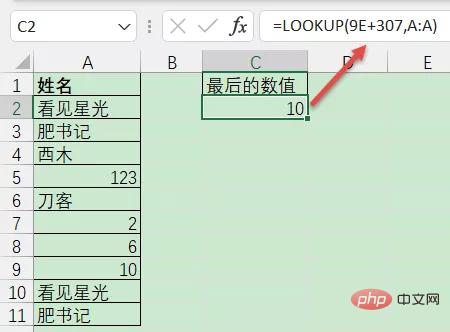
Seorang rakan berkata bahawa ini mudah Anda boleh menukar fungsi SUM kepada yang berikut:
=SUM(B2,B4:B6,B8:B9)
Little Fist. Tumbuk dada anda, anda memang hebat~
...
Formula jawapan yang betul ialah menggunakan fungsi SUMIF:
=SUMIF(B2:B9,”
SUMIF menghilangkan kawasan penjumlahan parameter ketiga, dan menggunakan kawasan syarat parameter pertama sebagai kawasan penjumlahan secara lalai Syarat penjumlahan adalah kurang daripada nilai 9E307, iaitu, semua nilai dijumlahkan .
2. Pertanyaan akhir
adalah seperti yang ditunjukkan dalam rajah di bawah, jika anda perlu menanyakan nilai terakhir dalam lajur A.
Formula terbaik untuk masalah ini ialah menggunakan fungsi LOOKUP.
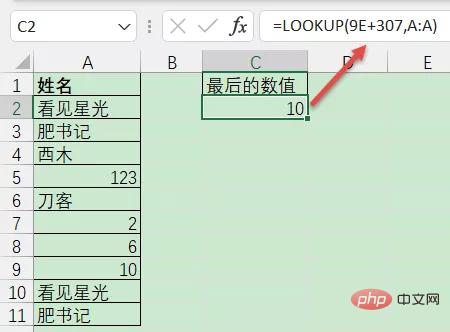
Nilai terakhir dalam lajur A
=LOOKUP(9E 307,A:A)
Ini ialah rutin tetap LOOKUP, apabila nilai carian lebih besar daripada julat carian Apabila semua nilai jenis yang sama ditemui, nilai terakhir jenis yang sama sentiasa dikembalikan.
9E307 ialah nilai yang sangat besar, jadi formula di atas akan sentiasa mengembalikan nilai terakhir dalam lajur A.
Melanjutkan rutin ini boleh menyelesaikan dua masalah biasa.
Seperti yang ditunjukkan dalam rajah di bawah, A1:M8 ialah butiran data Anda perlu menanyakan bulan penilaian terakhir setiap orang dalam lajur N.
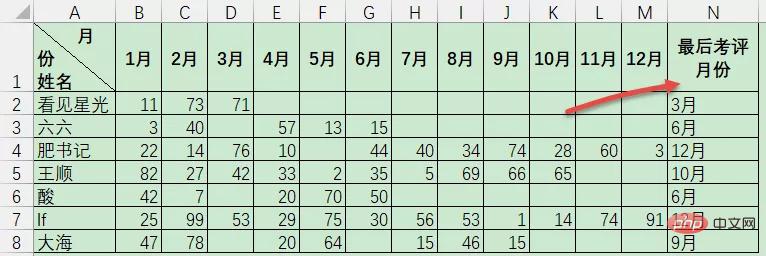
Apa yang dipanggil bulan penilaian terakhir ialah bulan di mana nilai terakhir muncul.
Sebagai contoh, bulan penilaian terakhir untuk "Melihat Cahaya Bintang" dalam sel A2 ialah Mac (saya berhenti kerja untuk pergi ke Sukan Olimpik pada bulan Mac), dan bulan penilaian terakhir untuk "Setiausaha Gemuk" dalam sel A4 ialah Disember (ia akan menjadi pada bulan Ogos) Sediakan markah penilaian untuk bulan Disember)
Masukkan formula berikut dalam sel N2 dan salin ke bawah:
=LOOKUP(9E 307,B2:M2,B:M)
B2 :M2 ialah Julat pertanyaan satu baris, B$1:M$1 ialah julat hasil baris tunggal sepadan 9E307 adalah lebih besar daripada semua data serupa dalam julat pertanyaan, jadi bulan yang sepadan dengan nilai berangka terakhir dikembalikan.
Seperti yang ditunjukkan dalam rajah di bawah, lajur A ialah sumber data dan anda perlu menanyakan nilai berterusan yang muncul sebelum ini
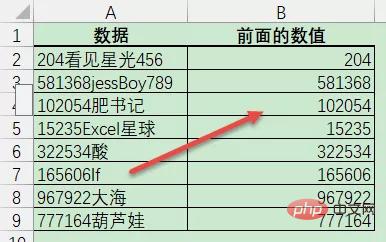
Rujukan formula untuk lajur B adalah seperti berikut:
=LOOKUP(9E 307,–LEFT(A2,ROW($1:$15)))
LEFT(A2,ROW($1:$15)) bahagian, ekstrak 1 dari sebelah kiri sel A2 dalam urutan , 2, 3, 4... sehingga 15 digit data, hasil pulangan ialah: 2, 20, 204, 204, 204...
Kemudian melalui operasi tolak (–), hasil pengiraan fungsi KIRI Tukar kepada nilai berangka. Pada masa ini, teks biasa tidak boleh melakukan operasi matematik, seperti –204, ia akan mengembalikan nilai ralat #VALUE!.
Hasil pengiraan bahagian ini ialah tatasusunan memori
{2;20;204;#VALUE!;#VALUE!;#VALUE!;#VALUE!;#VALUE!;#VALUE!;#VALUE!;#VALUE!;#VALUE!;#VALUE!;#VALUE!;#VALUE!}
LOOKUP secara semula jadi mengabaikan nilai ralat, dan kemudian menggunakan 9E307 yang lebih besar daripada semua nilai dalam julat pertanyaan kepada pertanyaan Iaitu, kejadian terakhir nilai 204 dikembalikan.
Itu sahaja.
Cadangan pembelajaran berkaitan: tutorial cemerlang
Atas ialah kandungan terperinci Bolehkah 9E307 masih digunakan seperti ini dalam Excel?. Untuk maklumat lanjut, sila ikut artikel berkaitan lain di laman web China PHP!
Artikel berkaitan
Lihat lagi- Perkongsian kemahiran Excel praktikal: Bagaimana untuk mengekstrak nombor?
- Cara melaksanakan carta dinamik dalam Excel (contoh terperinci)
- SUMPRODUCT yang maha kuasa untuk mempelajari fungsi Excel!
- Penjelasan terperinci tentang contoh Excel untuk mencapai pertimbangan berbilang selang
- Perkongsian kemahiran Excel Praktikal: 'Kesahan Data' boleh digunakan dengan cara ini!

